Результаты
В окне результатов (рис.2.10) представлен список закупок, торги по которым уже прошли. В окне отражена также информация о времени проведения торгов, о количестве заявок и минимальной сумме по заявкам участников. Для просмотра информации о результатах следует нажать ссылку «Редактировать».
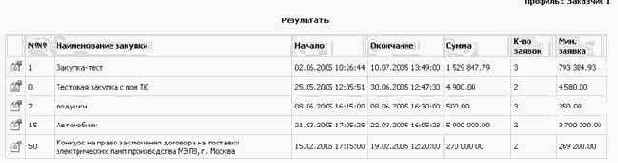
Рис.2.10
При запросе цен/предложений откроется окно (рис.2.11), в котором будет представлен список участников. Список отсортирован по сумме заявок в порядке увеличения суммы. В случае одинаковых сумм выше в списке будет участник, предложивший сумму ранее.
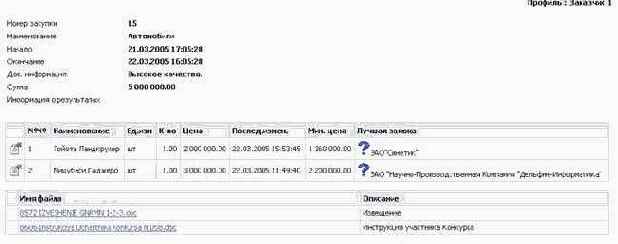
Рис. 2.11
При лотовом запросе цен/предложений откроется окно (рис.2.12), в котором будет представлен список участников по определённой заявке. В колонке «Лучшая заявка» будет отображёно название фирмы-лидера по каждой торговой позиции. Участник, отмеченный значком галочки, определен победителем в процедуре закупки.

Рис. 2.12
В окне результатов (рис.2.32) представлен список закупок, торги по которым уже прошли. В окне отражена также информация о времени проведения торгов, о количестве заявок поставщиков и минимальной сумме по заявкам. Для просмотра информации о результатах нажмите кнопку «Редактировать».

Рис.2.32
При запросе цен/предложений откроется окно (рис.2.33), в котором будет представлен список участников. Список отсортирован по сумме заявок в порядке увеличения суммы. В случае одинаковых сумм выше в списке будет участник, предложивший сумму ранее.

Рис. 2.33
Имеется возможность в спорных вопросах изменять результаты торгов. Для назначения победителем торгов другого поставщика щёлкните по значку вопроса. В открывшемся диалоговом окне (рис.2.34) нажмите на кнопку «Подтверждаю». При этом поставщик, назначенный победителем, будет поставлен в списке первым.

Рис. 2.34
При лотовом запросе цен/предложений откроется окно (рис.2.35), в котором будет представлен список участников по определённой заявке. В колонке «Поставщик с минимальной ценой» будет отображёно название фирмы-лидера по каждой торговой позиции. Участник, отмеченный значком галочки, определен победителем в процедуре закупки.

Рис. 2.35
Имеется возможность в спорных вопросах изменять результаты торгов. Для назначения победителем торгов другого поставщика необходимо щёлкнуть по ссылке «Редактировать». В открывшемся диалоговом окне (рис. 2.36) щёлкнете по значку вопроса в строке поставщика, которого вы хотите сделать победителем.

Рис.2.36
В открывшемся диалоговом окне (рис. 2.37) нажмите на кнопку «Подтверждаю». При этом поставщик, назначенный победителем, будет поставлен в списке первым.

Рис. 2.37
Результаты торгов приводятся по их окончанию, с указанием победителя торгов (для лотовых торгов победитель указан для каждой заявленной позиции).
В окне результатов торгов (рис.2.80) представлены все заявки поставщика. Для просмотра информации о результатах следует нажать ссылку «Редактировать».
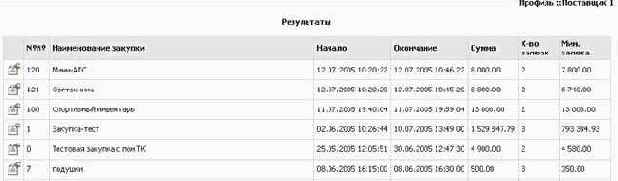
Рис. 2.80
Откроется окно (рис.2.81), в котором будет представлен список участников торгов по определённой заявке. В колонке «Лучшая заявка» будет отображёно название фирмы-лидера. Если фирма отмечена значком вопроса, то это означает, что победитель не был определён. Если значком галочки, то победитель был назначен.
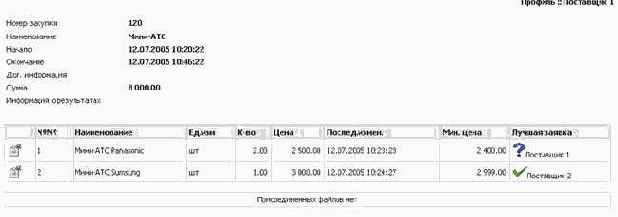
Рис.2.81
